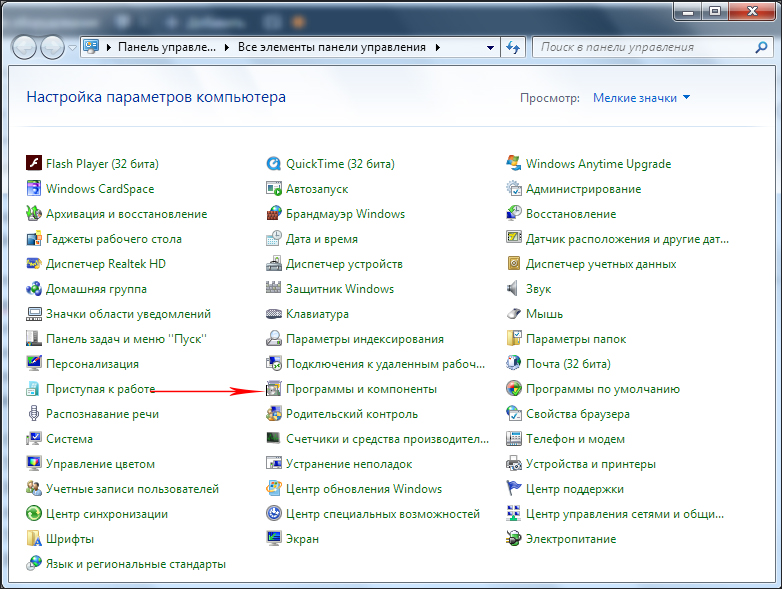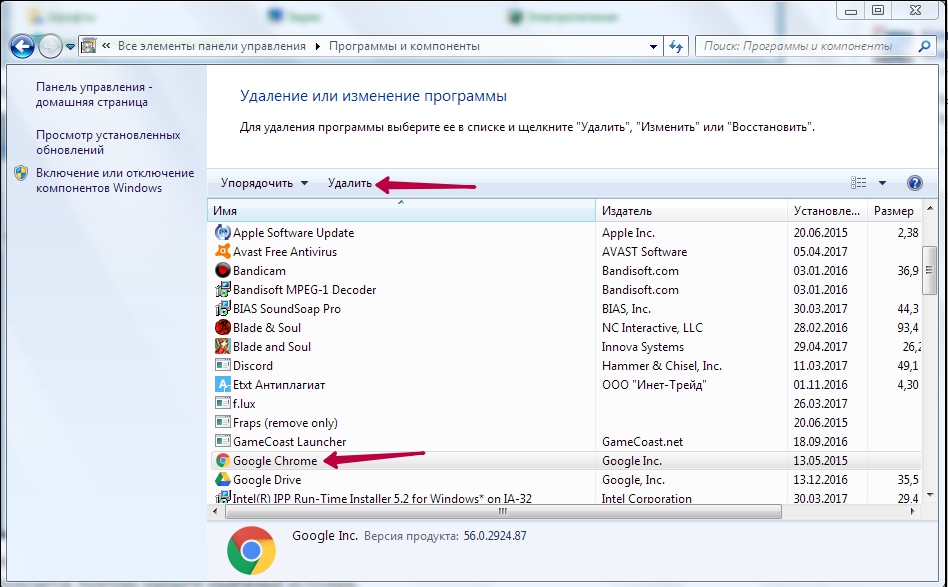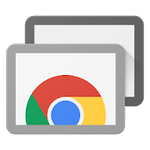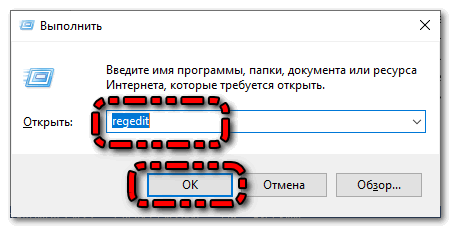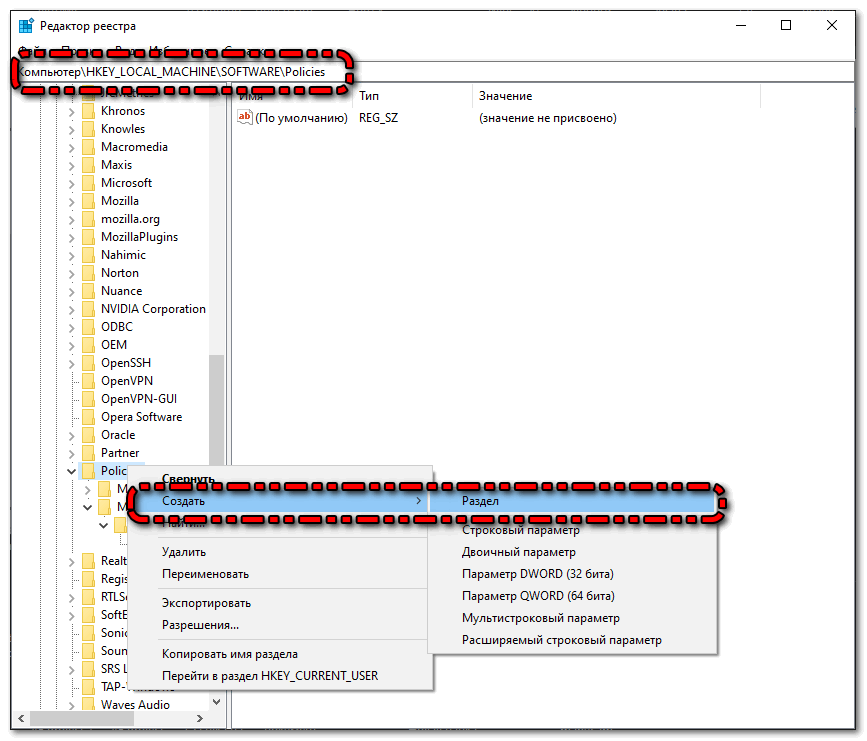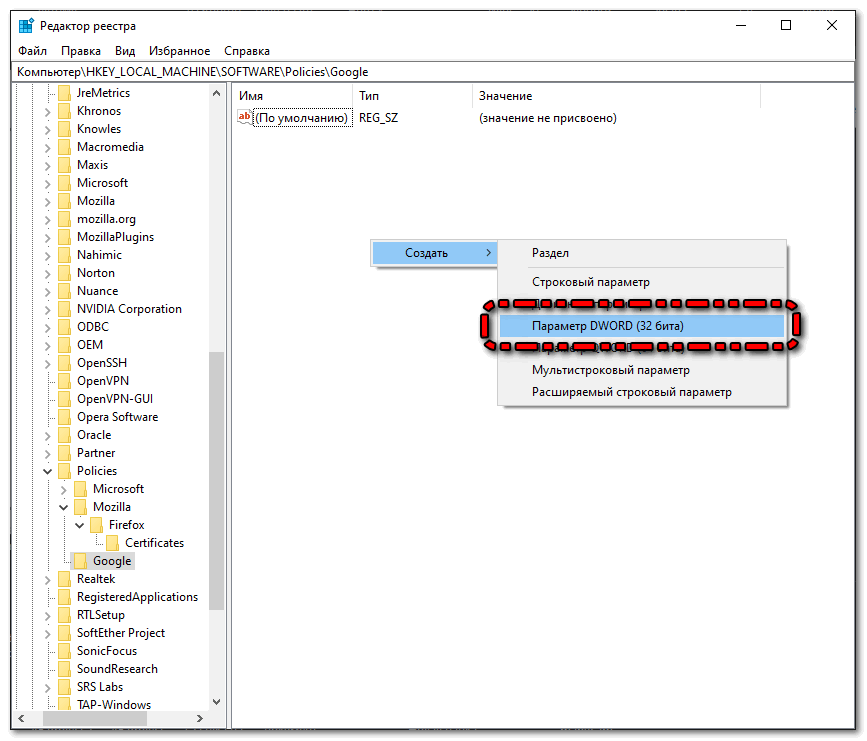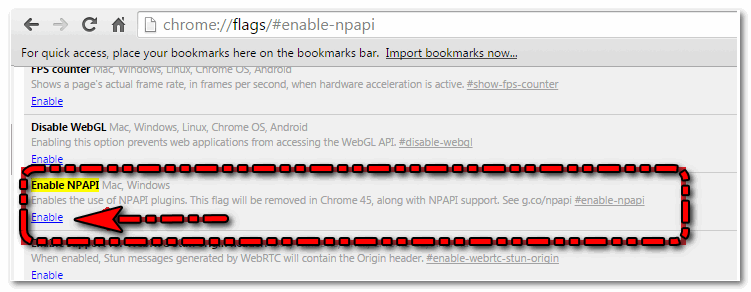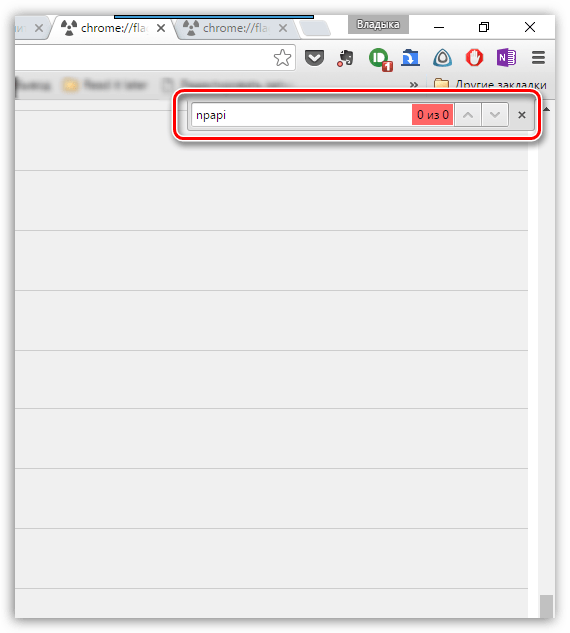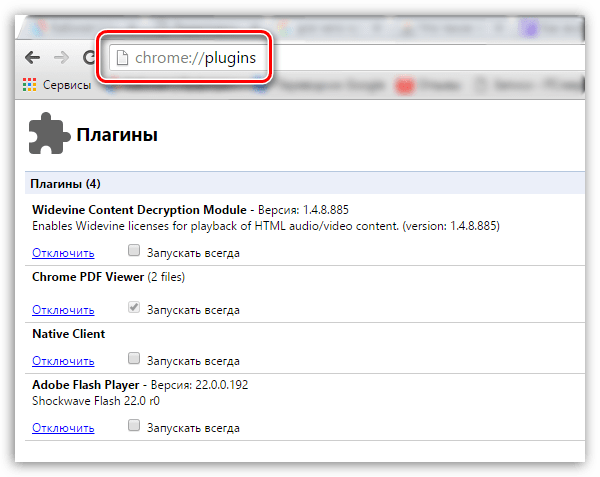- Можно ли включить плагины NPAPI в браузере Хром?
- Включение NPAPI в Google Chrome
- Порядок действий, если не работают плагины
- Как скачать и включить плагин NPAPI в браузере Google Chrome
- Сначала работа с системой
- Активация NPAPI
- Почему разработчики отказались от NPAPI
- Зачем нужно активировать NPAPI в Google Chrome
- Коротко о главном
- Как включить Java в браузере Google Chrome
- Как включить Java в браузере Google Chrome?
- Что делать, если содержимое Java не заработало?
Можно ли включить плагины NPAPI в браузере Хром?
В последнее время всё больше пользователей начали задавать вопрос о том, как включить NPAPI в Chrome. Для начала напомним, что NPAPI является на настоящий момент устаревшей архитектурой разработки плагинов. Она долгое время использовалась практически с момента появления самых первых браузеров, и в настоящее время практически исчерпала себя.
Кроме этого, использование NPAPI браузерами сопряжено с наличием различного рода уязвимостей, утечек памяти и т.п.
Начиная с 42-ой версии в Google Chrome по умолчанию NPAPI отключен, что повлияло на работу Ява, поскольку плагины Java, Unity и Silverlight используют именно этот API. Активировать его можно было очень легко, используя метод, описанный в данной статье.
Однако начиная с 45-ой версии в Google Chrome разработчики лишили пользователей этой возможности. Теперь в экспериментальных настройках нет опции для включения NPAPI.
Это привело к тому, что у большого числа пользователей в Хроме перестали нормально работать сервисы и приложения, которые использовали Java апплеты (интернет клиент-банки и пр.). Так что же делать? Как сделать, чтобы Java работала в Chrome? Как включить плагины NPAPI?
Выход есть, и их даже несколько:
- Сделать откат на одну из ранних версий Google Chrome (до 45-ой). Подробно описано здесь.
- Использовать браузер, который поддерживает NPAPI, например Firefox.
Последний вариант кстати рекомендован самими инженерами Google на их официальном сайте в разделе «Справка»: https://support.google.com/chrome/answer/6213033?hl=ru
Ну а если после обновления Хрома шрифты на страницах стали нечеткими и не такими как раньше, читайте решение и этой проблемы.
Сергей Сандаков, 42 года. С 2011 г. пишу обзоры полезных онлайн сервисов и сайтов, программ для ПК. Интересуюсь всем, что происходит в Интернет, и с удовольствием рассказываю об этом своим читателям.
Антон Валерьевич 21.08.2016 Спасибо! Долгое время мучался с клиент-банком как раз из-за того, что ява вдруг обрубилась в хроме. Пришлось переходить на файерфокс.
Включение NPAPI в Google Chrome
NPAPI — платформа разработки Netscape, на которой работают многие плагины (дополнения) к браузерам. В последнее время ведущие разработчики приложений стараются от неё отойти из-за проблем с безопасностью, стабильностью и производительности. Но многие популярные дополнения, например, Adobe Flash, работают именно на ней, а также ряд плагинов просмотра аудио, видео и онлайн-игр. Тем, кто использует эти сервисы, требуется включить NPAPI.
В браузерах при необходимости можно включить NPAPI самостоятельно.
Google Chrome и Яндекс.Браузер основаны на одном и том же движке Chromium. Для него характерны безопасность, надёжность, быстродействие, поддержка web-спецификаций, различных форматов, веб-приложений.
Начиная с Google Chrome 42-й версии в нём по умолчанию выключена NPAPI, а приложения постепенно переходят на более современные Native Client и HTML5. Работать перестали такие плагины, как Java, Silverlight, Unity и многие другие. Для того чтобы работать с сайтами, использующими этот интерфейс, нужно его включить.
Порядок действий, если не работают плагины
Чтобы включить платформу Netscape, выполните следующее:
- В адресной строке введите chrome://flags/#enable-npapi.
- На открывшейся странице найдите сверху пункт «Включить NPAPI» и нажмите «Включить».
- Перезапустите Chrome.
Для включения плагинов введите в строке chrome:plugins.
Появится список доступных дополнений, нажмите на нужный вам «Включить» и поставьте галочку «Запускать всегда».
ВНИМАНИЕ. Указанная инструкция работает в версиях Google Chrome ниже 45. Дальше такая возможность была окончательно удалена. Сама компания предлагает клиентам не использовать сайты, построенные на этой архитектуре, либо заходить на них из других браузеров. Несмотря на явное неудобство нововведения, Google действительно стал безопасней.
Но что делать тем, для кого невозможно отказаться, например, от Java? Многие бизнес-системы и интернет-банкинг работают именно на таких платформах. При этом Microsoft перешёл на разработку собственных технологических решений, Яндекс.Браузер летом 2016 полностью решил отказаться от этой платформы, Firefox объявил переходный период до конца 2017-го, а потом тоже окончательно прекратит её использование. Получается, альтернатив нет. Можно лишь предложить скачать старые версии Google Chrome и не обновлять их:
- Откройте «Пуск», «Панель управления», «Программы и компоненты».
- Удалите Google Chrome.
- Найдите и скачайте в интернете версию до 45 (лучше всего 40). С официального сайта загрузить не получится, поэтому найдите надёжный источник.
- Установите программу.
- Включите поддержку платформы Netscape указанным выше способом, если необходимо.
СОВЕТ. Таким же способом можно добавить поддержку в Яндекс.Браузере. В адресной строке введите browser://flags/#enable-npapi. Но это подойдёт только для старых версий браузера.
В настоящее время все сайты стараются перестроиться на новые технологии, поэтому трудности с отображением контента являются временными на переходный период.
Отказ от NPAPI даёт пуск новым разработкам, что в итоге должно принести повышение безопасности, скорости и производительности в сети. Поэтому включайте поддержку платформы Netscape в Google и Яндекс, только если действительно не можете без этого отобразить какой-то важный контент.
Как скачать и включить плагин NPAPI в браузере Google Chrome
Google Chrome
NPAPI в Chrome – это специальная платформа от фирмы Netscape, с помощью которой работают многие расширения в обозревателе. На 2021 года разработчики стараются делать приложения, не зависимые от NPAPI. Так как платформа не обеспечивает хорошей безопасности, стабильности и производительности. Тем не менее большинство старых плагинов может функционировать только на NPAPI. Поэтому стоит научится включать NPAPI Google Chrome.
Сначала работа с системой
Перед тем как активировать NPAPI в Google Chrome, требуется правильно настроить систему, а точнее внести некоторые изменения в редактор реестра.
Если на Windows уже настроен редактор групповой политики, то данный шаг можно смело пропускать и переходить к следующему.
Подробная инструкция по работе с реестром:
- Удалить новую версию Хром.
- Скачать и установить старую версию обозревателя (до 45-ой).
- Нажать на клавиши Win+R для открытия окна «Выполнить».
- В поле открыть вписать «regedit».
- Кликнуть по кнопке «Ок».
- Открыть ветку HKEY LOCAL MACHINE.
- Выбрать раздел SOFTWARE.
- Найти папку Policies.
- Кликнуть по этой папке ПКМ.
- Выбрать «Создать» далее «Раздел».
- Дать имя новому разделу «Google».
- В уже созданном «Google». Создать новый раздел с названием «Update».
- Выбрать раздел «Update».
- В правом окне создать 4 параметра формата DWORD (32 бита).
Важно правильно прописать имена всех четырех параметров. Вот список имен для каждого из элементов (точки с запитой и точки в конце не ставить):
После всех этих действий Google Chrome больше не сможет получать обновления. Это очень важно, так как если установится новая версия обозревателя, то платформу Netscape активировать не удастся.
Активация NPAPI
Активировать NPAPI нельзя на версиях Хром до 45-ой никаким способом. Если на ПК установлена старая версия и выключены обновления (способом описанным выше), то можно приступать к дальнейшим действиям. Подробная инструкция:
- Открыть Google Chrome.
- Перейти к экспериментальным функциям «chrome://flags».
- Ввести в поисковой строке «Enable NPAPI».
Экспериментальной функции Enable NPAPI функции не будет на хроме старше 44-ой версии.
- Переключить значение на Enabled.
Теперь платформа NPAPI включена и можно устанавливать любые плагины, которые её используют. Специалисты Гугл предупреждают, что использование Chrome Flags Enable NPAPI может негативно сказаться на работе обозревателя.
Почему разработчики отказались от NPAPI
На данный момент платформа отключена не только в Google Chrome, но и в других браузерах, таких как Яндекс, Мазила и Опера. И на это у разработчиков были причины. Стоит разобраться почему все отказались от NPAPI.
Платформа Netscape была разработана еще 90х годах и для софта того времени её вполне хватало. Но, время идет, технологии меняются. Сейчас NPAPI уступает современным платформам по основным показателям: безопасность, стабильность, производительность.
Использование NPAPI делает более уязвимым не только Google Chrome, но и весь компьютер. Возможна утечка данных и даже блокировки. Поэтому стоит тысячу раз подумать перед тем как активировать NPAPI.
Основные недостатки платформы NPAPI:
- потребляет много ресурсов компьютера;
- низкий уровень безопасности;
- низкий уровень производительности;
- много ограничений связанных с разработкой.
Поэтому Гугл вполне обоснованно отказались от NPAPI. К тому же многие разработчики сейчас тоже используют другие платформы. Во многих браузерах сейчас активно используются Microsoft Silverlight и HTML5. Яндекс в своем обозревателе заменили NPAPI на PPAPI.
Зачем нужно активировать NPAPI в Google Chrome
Платформа NPAPI уже давно устарела, разработчики уже более пяти лет стараются от неё отойти. Например, даже Java, который являлся основной причиной использования NPAPI, теперь работает на других платформах. Но есть ряд причин, по которым, пользователям всё же необходимо скачать плагин NPAPI для Google Chrome:
- в обозреватели важные расширения, работающие исключительно с NPAPI.
- ведется разработка софта на этой платформе.
- недоверие к другим платформам.
Ранее, пользователи активировали отключений NPAPI в Гугл Хром для того чтобы возобновить работу Flash Player. Но с января этого года и Флешь Плеер остался без поддержки, а для тех кому это расширение необходимо Гугл разработали отдельный обозреватель — Chrome Flash Edition.
Коротко о главном
Гугл еще в 2015 году стали предупреждать пользователей, об отключении платформы NPAPI в Google Chrome. И уже с 42-ой версии платформа была переведена в раздел экспериментальных функций, а после 45-ой версии, вообще была отключена. На данный момент нет возможности активировать платформу Netscape на современном Гугл Хром не получится. Единственный выход – это установить старую версию обозревателя. Но в этом тоже нет смысла, ведь сейчас новые плагины работают на современных платформах, которые не доступны в браузерах трех-четырех летней давности.
Как включить Java в браузере Google Chrome
С выходом последних версий Google Chrome браузер перестал поддерживать некоторые привычные нам плагины, например, Java. Такой ход был сделан затем, чтобы усилить безопасность браузера. Но что делать, если вам потребовалось включить Java? К счастью, разработчики решили данную возможность оставить.
Java – популярная технология, на основе которой созданы миллионы веб-сайтов и приложений. Соответственно, если в вашем браузере отключен плагин Java, то содержимое многих веб-сайтов у вас просто-напросто отображаться не будет.
Google отказалась от поддержки плагинов NPAPI, среди которых и Java, начиная с 45 версии браузера. В 42-44 версиях поддержка NPAPI все еще есть, но выключена по умолчанию. Поэтому если вам нужна работа Джава в Гугл Хром, используйте одну из старых версий этого веб-обозревателя.
Как включить Java в браузере Google Chrome?
- Откройте браузер и в адресной строке выполните переход ко следующей ссылке: chrome://flags/
- На экране отобразится окно управления экспериментальными функциями браузера. В свою очередь, здесь как часто появляются новые возможности, так и с тем же успехом могут в любой момент исчезнуть. Вызовите строку поиска сочетанием клавиш Ctrl+F и введите в нее «npapi».
- В результатах должен появиться результат «Включить NPAPI», около которого потребуется щелкнуть по кнопке «Включить».
- Данным действием мы активировали работу плагинов на основе NPAPI, к которым относится Java. Теперь же нам потребуется убедиться, что плагин Java активен. Для этого в адресной строке браузера переходим по следующей ссылке: chrome://plugins/
Что делать, если содержимое Java не заработало?
Если вышеописанные действия так и принесли должного результата, можно предположить, что на вашем компьютере установлена старая версия Java или она вовсе отсутствует. Чтобы исправить данную проблему, скачайте установщик Java по ссылке в конце статьи, а затем инсталлируйте технологию себе на компьютер.
Как правило, после выполнения вышеописанных действий в большинстве случаев проблема с работой Java в браузере Google Chrome устраняется.